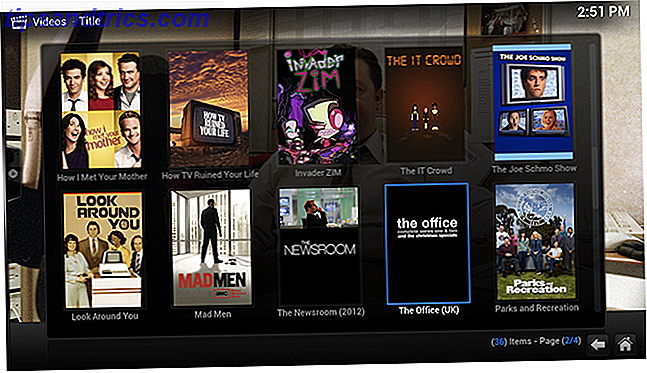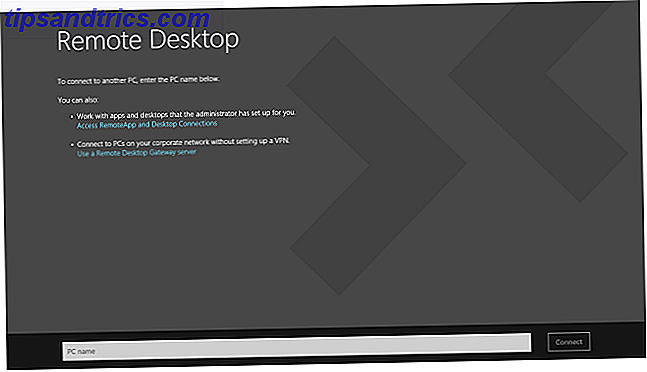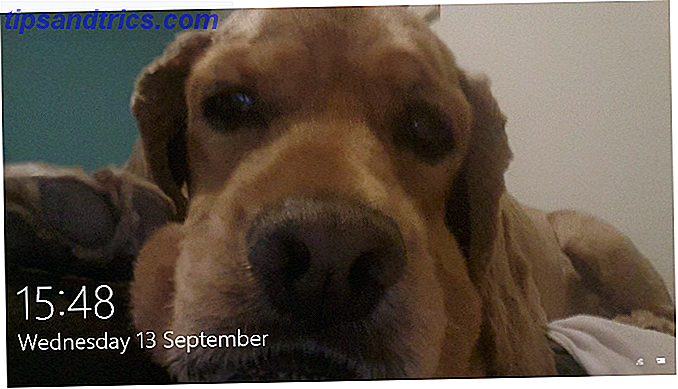Wanneer u een foto maakt met een camera, zijn er twee modi die u kunt gebruiken: RAW-indeling, die ALLE informatie over de opname vastlegt en opslaat zonder deze daadwerkelijk te verwerken, of JPG-indeling, die de afbeelding comprimeert en alle overtollige informatie weggooit .
99% van de tijd is het beter om te fotograferen in de RAW-modus RAW-bestanden: waarom je ze zou moeten gebruiken voor je foto's RAW-bestanden: waarom je ze zou moeten gebruiken voor je foto's Bijna elk artikel met advies voor mensen die net fotografie leren, benadrukt één ding : maak RAW-opnamen. Dit is waarom dat een goed advies is. Lees verder . De enige uitzondering is als je weinig ruimte hebt - een enkel RAW-bestand kan tot 10x groter zijn dan het equivalente JPG-bestand. (Daarom raden we aan om meerdere SD-kaarten met hoge capaciteit te kopen voor fotografie Hoe u de beste SD-kaart kiest en koopt voor uw behoeften Hoe u de beste SD-kaart kiest en koopt voor uw behoeften Welke SD-kaart past bij u? ze zijn allemaal hetzelfde. Hier zijn de minimumspecificaties waar je op moet letten afhankelijk van elke activiteit of behoefte. Lees meer.) Gelukkig kunnen smartphones tegenwoordig RAW fotograferen Hoe en waarom RAW-foto's maken op Android Hoe en waarom RAW-foto's maken op Android Als je echt de beste foto's van je smartphone wilt, kun je het beste in RAW fotograferen. Lees verder .
Het probleem is dat verschillende camerafabrikanten verschillende RAW-indelingen gebruiken, wat frustrerend is wanneer meerdere mensen te maken hebben met één reeks foto's of wanneer u met camera's van verschillende ecosystemen werkt.

Moderne Canon-camera's maken bijvoorbeeld gebruik van het CR2-formaat terwijl moderne Nikon-camera's het NEF-formaat gebruiken. Andere, minder bekende fabrikanten hebben hun eigen RAW-formaten om mee om te gaan: ORF (Olympus), PEF (Pentax), SRW (Samsung), 3FR (Hasselblad), etc.
Maar toen kwam Adobe met het DNG-formaat ("digitaal negatief") op de scène, wat een open RAW-indeling is die niet wordt gehinderd door royalty's, auteursrechten, licentieverlening, enzovoort. Alle Adobe-producten ondersteunen DNG en Adobe is van plan " universele "oplossing voor het web van RAW-formaten die momenteel beschikbaar zijn.
Daarom zou u de Adobe DNG Converter moeten gebruiken.
Het is een flinke download (slechts 300 MB), maar het zal handig zijn als je regelmatig te maken krijgt met een groot aantal RAW-foto's. Het kan vrijwel elk RAW-bestandsformaat omzetten, inclusief die van Apple, Canon, Fujifilm, Hasselblad, Kodak, Leica, Nikon, Olympus, Pentax, Sigma en Sony.
Het gebruik van de converter is eenvoudig: wijs naar een bronmap, wijs naar een uitvoermap, selecteer de toepasselijke conversievoorkeuren en klik op Omzetten. Eenvoudiger dan dat wordt het niet.
Downloaden - Adobe DNG Converter (Windows, gratis) | (Mac, gratis)
Fotografeer je in RAW of niet? Als u dat doet, geeft u dan de voorkeur aan het oorspronkelijke RAW-formaat van uw camera of het DNG-formaat van Adobe? Deel het hieronder met ons!